Разобраться почему принтер не сканирует и устранить затруднение можно достаточно быстро при сбоях программного характера. В таком случае вернуть аппарат в работоспособное состояние по силам даже не слишком опытному пользователю. Другие проблемы аппаратного происхождения могут потребовать мелкого ремонта или покупки запасных частей. Самые сложные отказы оборудования способны устранить лишь в сервисном центре.
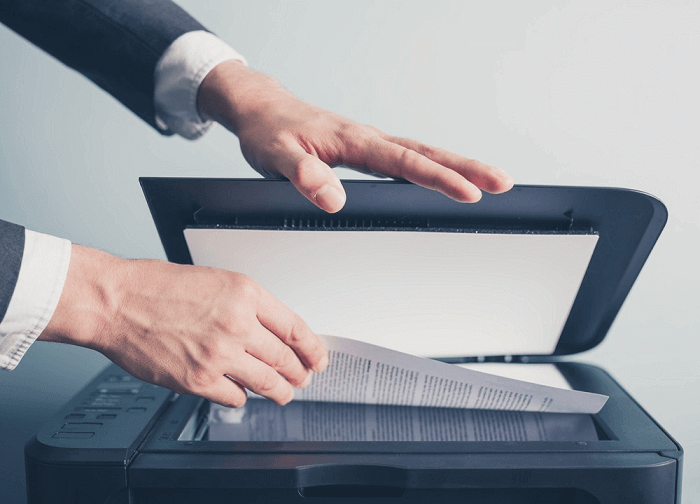
Принтер печатает, но не сканирует
Чаще всего, такая ситуация возникает при использовании неподходящего программного обеспечения. Встроенное средство Windows не всегда корректно работает с отдельными моделями сканеров разных производителей.
Можно скачать и установить приложение стороннего разработчика или фирменное ПО производителя принтера. Canon, HP, Epson и многие другие бренды предлагают утилиты для сканирования, с гарантированной поддержкой собственного оборудования. Доступны такие приложения на официальных сайтах компаний. Например, для принтеров Sharp, одноименная корпорация, предлагает современный инструмент «Network Scanner Tool Lite», обладающий помимо стандартных функций еще и широкими сетевыми возможностями.
Возможны и другие причины почему принтер печатает, но не сканирует. Самая распространенная — одномоментный сбой логики процессов. Затруднение очень просто преодолеть. Достаточно отключить принтер от сети и перезагрузить компьютер. Эту же процедуру рекомендуется проделывать после установки или обновления драйверов. Простое решение достаточно эффективно и приводит к успеху в трети всех случаев отказа.
Не работает сканер
Когда принтер не сканирует возможна и поломка в профильном узле. Например, некоторые Шарп принтеры имеют тонкие легко повреждаемые шлейфы, ведущие к лампе. Сбой в работе может быть связан с поломкой инвертора (плата формирующая и контролирующая питание подсветки) или с перегоранием самой лампы.

Кроме того, причинами могут стать: короткое замыкание на платах модуля или даже механические повреждения. К последним можно отнести такие типичные явления как износ отдельных деталей направляющих, тросов или загрязнение системы зеркал, а также застревание случайно попавших внутрь насекомых.
Аппаратные проблемы бывают и более общего характера. Так к невозможности сканировать в состоянии привести поломки платы форматера или блока питания принтера, характер которых косвенно затрагивает отдельные режимы работы или электропитания сканера. Все перечисленные в разделе случаи требуют квалифицированного ремонта. Принтер стоит отнести в сервисный центр.
Почему сканер не сканирует
По-хорошему, прежде чем приступать к исправлению софтверных неполадок, стоит убедиться в том, что USB-кабель, соединяющий принтер с компьютером, и оба USB-порта исправны. Самый простой, но поверхностный способ – открыть консоль «Диспетчера устройств» и проверить состояние соответствующего оборудования.
В группе «Принтеры» в начале строчки, относящейся к интересующей машине, не должно быть значка с восклицательным знаком. То же относится и к группе «Контроллеры USB», где представлены разделы, относящиеся к USB-портам. Наличие предупреждения свидетельствует о неправильном функционировании связанного компонента.
Обнаружив неполадку стоит для начала переустановить драйвер соответствующего устройства. Для этого нужно:
- выделить проблемную строку и нажать правую клавишу мыши;
- в контекстном меню активировать пункт «Обновить драйверы…»;
- в открывшемся диалоговом окне выбрать «Автоматический поиск обновленных драйверов»;
- дождаться завершения процедуры и проконтролировать исчез ли значок с восклицательным знаком.
Если переустановка драйвера не устранила ошибку, в группе «USB-контроллеры» возможна неисправность USB-шнура или USB-порта компьютера. При обнаружении проблемы в строке группы «Принтеры» нужно попытаться установить драйвера для печати и сканирования, загруженные с официального сайта производителя. Предпочтительно загружать самые новые версии, так как туда включаются исправления всех известных на текущий момент багов и уязвимостей.

Описанные действия попутно гарантируют решение проблем с драйверами, но не всегда позволяют выявить наличие аппаратного сбоя, даже если таковой присутствует. Самый надежный способ проверить USB-кабель – подключить принтер к компьютеру другим, заведомо исправным.
Если не помогает ни обновление драйверов, ни использование рабочего USB-кабеля – поломка, с большой вероятностью, относится к USB-порту, логическим или механическим схемам принтера, которые помогут устранить лишь в сервисном центре.
Не сканирует сканер: редкие случаи
Очень часто компьютер не видит сканер, когда не установлены драйвера, сканер и принтер соединены нерабочим USB-кабелем или повреждены USB-порты. Также нередко происходят однократные сбои в логике оборудования, от которых спасает перезагрузка.
Но случаются и оригинальные поломки, из-за которых не удается завершить сканирование причем необязательно в следствие аппаратных проблем. Пользователь может попытаться применить описанные выше решения, чтобы устранить частичную неработоспособность. Плюс иногда оказываются полезными запуск «Средства устранения неполадок» Windows, проверка и восстановление системных файлов или обновление операционной системы.
Если ничего из перечисленного не помогает, не стоит самостоятельно разбирать аппарат, пытаться устанавливать драйвера от похожих моделей или обновлять прошивку. Такое поведение не только отнимает массу времени, но и чревато усугублением проблемы. Лучше всего сразу обратиться за помощью к специалистам.






